iPhone 上的 Google Fit 可以使用后置摄像头测量您的心率。这个简短的教程将介绍一些先决条件,并向您展示如何使用这个免费的应用程序检查您的心率。
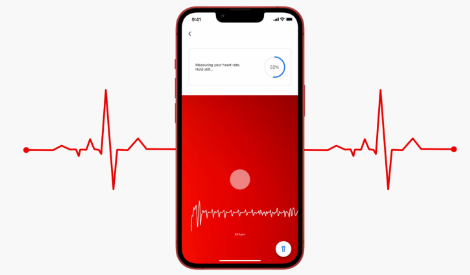
在 iPhone 上使用 Google Fit 应用程序测量心率
使用 Google Fit 应用程序测量心率之前要做什么?
正如9to5Google所指出的,该应用程序会跟踪“手指颜色的细微变化”以了解血流并使用算法来测量您的心率。它是在明亮的环境中使用 iPhone 摄像头来实现的。
以下是 Google 建议您在使用 Google Fit 进行心率测量之前做的一些事情:
待在光线充足的房间里。尝试将 iPhone 摄像头对准光线昏暗的地方的光源。您还可以在测量时启用 iPhone 手电筒。
当你的手很冷时,手指中的血流量会减少。这可能会给出不正确的读数。因此,请确保您的手是温暖的。
保持舒适、放松和静止。
如何使用 Google Fit 测量您的心率
1) 下载谷歌健身。如果您已经安装了它,请确保它是最新的。
2)打开 Google Fit 并点击底部的项目符号列表图标。
3)点击生命体征。
4)在检查您的心率下,点击开始。浏览教程屏幕。确保允许该应用访问您的 iPhone 相机。
在 iPhone 上使用 Google 健身检查您的心率
5)如果您在光线不足的情况下,点击手电筒图标。现在,将手指放在后置摄像头上。轻轻但稳定地握住。
注意:如果您使用的是较新的 iPhone,它的背面有两个或三个摄像头。将手指放在顶部的主摄像头上。如果您无法确定,请将手指一根一根放在上面,当您的手指在正确的相机镜头上时,应用程序将自动开始测量。
6)在大约 30 秒内,Google Fit 会测量您的心率。一直保持静止。
7)完成后,您可以点击保存测量以记录它。
在 iPhone 上使用 Google Fit 测量心率
这是您可以使用 Google Fit 应用程序跟踪您的心率的方法。普通人的心率约为每分钟 60 至 100 次 (BPM)。资料来源:MayoClinic.org和Heart.org
您无需互联网连接即可使用 Google Fit 测量心率。
虽然 Google Fit 并未针对 iPad 进行优化,但它仍然有效,您可以使用其后置摄像头测量您的心率。
Apple Watch 与 Google Fit 的心率对比
我有一个 Apple Watch SE。两天多来,我在同一分钟内使用 Google Fit 和 Apple Watch 测量了我的心率。这是我的发现。
下午7时00:
谷歌健身:65 BPM
苹果手表:67 BPM
晚上 7 点来自 Google Fit 和 Apple Watch 的心率
早上 6 点 56 分:
谷歌健身:72 BPM
苹果手表:72 BPM
早上 6 点 56 分来自 Google Fit 和 Apple Watch 的心率
上午 9 点 42 分:
谷歌健身:70 BPM
苹果手表:73 BPM
上午 9 点 42 分来自 Google Fit 和 Apple Watch 的心率
下午 2 点 04 分:
谷歌健身:72 BPM
苹果手表:72 BPM
下午 2 点 4 分,来自 Google Fit 和 Apple Watch 的心率
我无法保证哪个心率准确,哪个不准确。将这些与实验室或诊所中医疗级设备的读数进行比较会很棒。
上述数据仅表明,昂贵的专用可穿戴设备和使用 iPhone 摄像头的免费应用程序所获取的读数几乎可以忽略不计。
如果您有 Apple Watch,请亲自试一试,并在下面的评论或我们的社交渠道中分享您的发现。
有关更多信息,请确保您看到此Google Fit 官方支持页面。
接下来看看:
如何在 Apple Watch 上使用不规则节奏通知
Apple Watch 下方的绿灯是什么以及如何将其关闭
Apple 将 Apple Watch 心电图支持扩展到 30 个新国家/地区
标签:
版权声明:本文由用户上传,如有侵权请联系删除!
